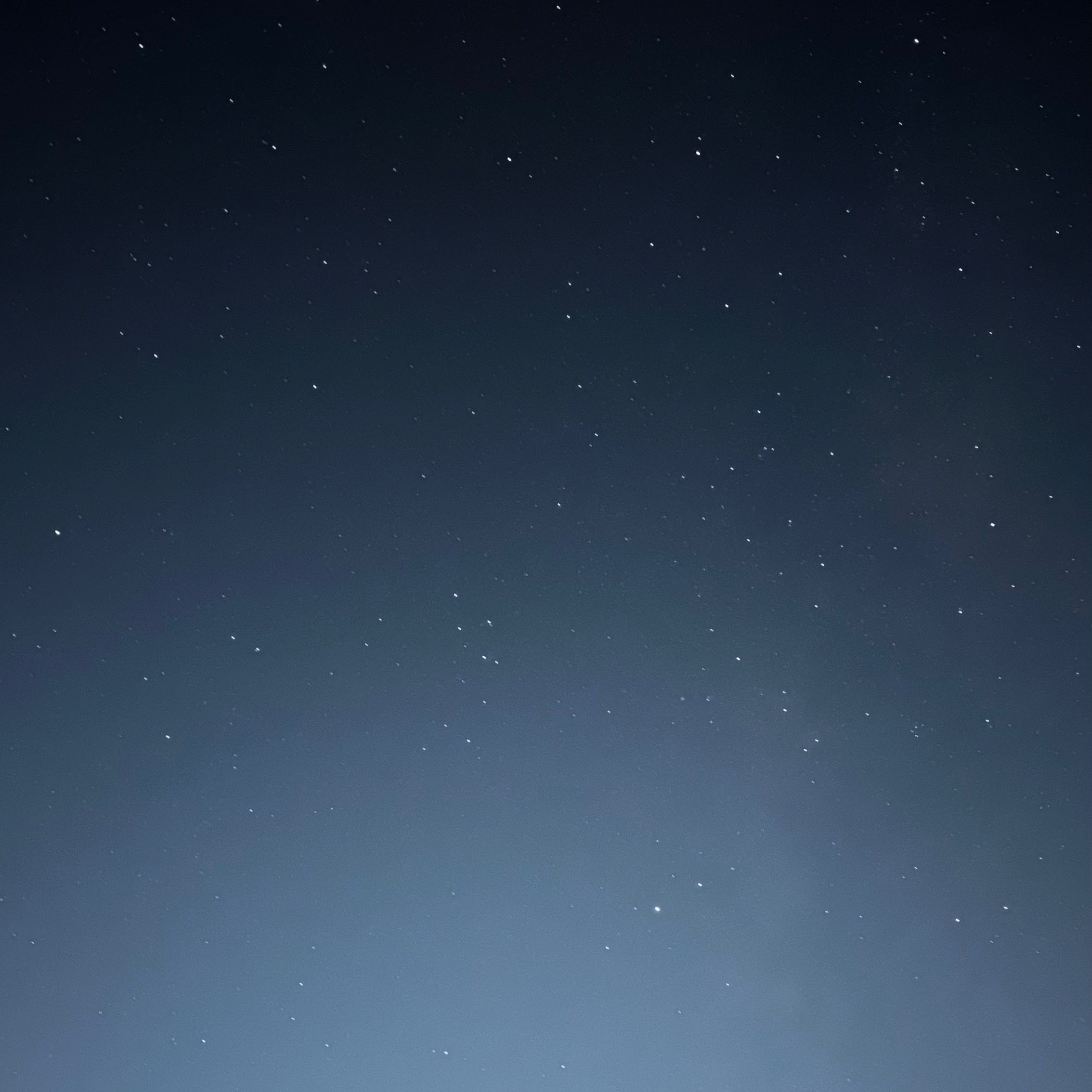[iOS 앱 배포] 5. xcode Archive 하기
[iOS 앱 배포] 5. xcode Archive 하기
앱스토어 커넥트에서 신규앱 생성을 마쳤다면, 실제 개발해놓은 프로젝트를 열어 Archive를 해보겠습니다. 1. 프로젝트를 열어 Signing & Capabilities 탭에서 Automatically manage signing 을 체크하면 자동으로 프로비저닝 프로파일이 연결된다. 아마도 자동적으로 체크되어 있을 것이다. 혹시 안되거나 수동으로 하고 싶다면 체크를 해제하여 Provisioning Profile을 등록해주면 된다. 2. Xcode 를 킨 상태에서 바탕화면의 맨 위 상단 메뉴 중 Product > Archive 를 선택한다. ( Archive 가 활성화 되지 않았을 경우 -> [Archive 활성화 시키는 방법 링크 바로가기] ) 3. 아래 화면이 나오면 본인의 앱을 선택하고 'Distrib..
 [iOS 앱 배포] 4. 앱스토어 커넥트에 신규 앱 생성하기
[iOS 앱 배포] 4. 앱스토어 커넥트에 신규 앱 생성하기
필요한 인증서를 모두 생성하고 다운받았다면, 앱스토어 커넥트에 가서 신규 앱을 생성해 보겠습니다. 1. 앱스토어 커넥트 https://appstoreconnect.apple.com/ 에 접속해 '나의 앱'으로 들어간 후 '신규 앱 생성'을 클릭한다. 2. 신규 앱 정보를 작성하여 생성하면 된다. 번들 ID 는 기존에 App ID에 만들었던 번들 ID 를 선택하면 되고 SKU는 번들ID 와 동일하게 하면 된다고 합니다. (번들 Id 찾는법) PROJECT > TARGETS > Identity > Bundle Identifier (예: com.xxx.ProjectName) [다음 단계 바로가기] [iOS 앱 배포] 5. xcode Archive 하기 hsdev.tistory.com/entry/iOS-앱-배포..
- Total
- Today
- Yesterday